Come Registrare Un Video Senza Telecamera Del Pc ?
Esistono diversi modi per registrare un video senza una telecamera o una webcam sul tuo PC. Uno dei modi più semplici è utilizzare il software di registrazione dello schermo integrato nel sistema operativo del tuo computer. Ad esempio, su Windows 10 puoi utilizzare la funzione "Game DVR" per registrare lo schermo del tuo PC. Per farlo, premi il tasto Windows + G sulla tastiera e seleziona "Sì, questo è un gioco" quando richiesto. Quindi, fai clic sul pulsante "Registra" per iniziare la registrazione.
In alternativa, puoi utilizzare un software di registrazione dello schermo di terze parti, come OBS Studio o Camtasia. Questi programmi ti consentono di registrare lo schermo del tuo PC e di aggiungere effetti, transizioni e altro ancora. Per utilizzarli, scarica e installa il software sul tuo computer, quindi avvialo e seleziona l'opzione di registrazione dello schermo. Segui le istruzioni sullo schermo per impostare la registrazione e iniziare a registrare il tuo video.
Infine, se hai un dispositivo mobile, puoi utilizzare la funzione di registrazione dello schermo integrata su iOS o Android per registrare il tuo video. Collega il tuo dispositivo al tuo PC e utilizza un software di registrazione dello schermo per catturare il video dal tuo dispositivo.
1、 Software di registrazione dello schermo

Per registrare un video senza telecamera del PC, è possibile utilizzare un software di registrazione dello schermo. Esistono diverse opzioni disponibili, sia gratuite che a pagamento, che consentono di catturare l'attività sullo schermo del computer e salvarla come file video.
Uno dei software di registrazione dello schermo più popolari è OBS Studio, che è gratuito e open source. Questo software consente di registrare l'intero schermo o solo una parte di esso, e di aggiungere audio e video da diverse fonti. Inoltre, OBS Studio offre anche funzionalità avanzate come la possibilità di trasmettere in diretta su piattaforme come Twitch o YouTube.
Un'altra opzione è Camtasia, un software a pagamento che offre funzionalità avanzate di registrazione dello schermo e di editing video. Camtasia consente di registrare l'intero schermo o solo una parte di esso, di aggiungere audio e video da diverse fonti e di creare video di alta qualità con effetti speciali e animazioni.
In generale, i software di registrazione dello schermo sono una soluzione efficace per registrare video senza una telecamera del PC. Tuttavia, è importante scegliere un software che soddisfi le proprie esigenze e che sia facile da usare. Inoltre, è importante assicurarsi di avere una buona connessione internet per evitare problemi di buffering o di qualità del video.
2、 Registrazione tramite app di videochiamata

Per registrare un video senza telecamera del PC, è possibile utilizzare il software di registrazione dello schermo integrato nel sistema operativo o scaricare un'applicazione di terze parti. Nel caso di Windows 10, è possibile utilizzare la funzione "Game DVR" per registrare lo schermo del PC. Per farlo, basta premere il tasto Windows + G per aprire la barra di gioco e selezionare "Registra". In alternativa, è possibile utilizzare software di terze parti come OBS Studio o Camtasia.
Per registrare tramite app di videochiamata, è possibile utilizzare le funzioni di registrazione integrate in alcune app come Skype o Zoom. In Skype, basta fare clic sul pulsante "Registra" durante la chiamata e il video verrà salvato sul computer. In Zoom, è possibile registrare la chiamata selezionando l'opzione "Registra" nella barra degli strumenti. In entrambi i casi, è importante assicurarsi di avere il consenso di tutte le persone coinvolte nella chiamata prima di iniziare la registrazione.
In generale, quando si registra un video è importante prestare attenzione alla qualità dell'audio e del video. Assicurarsi di avere una buona illuminazione e un microfono di qualità può fare la differenza nella qualità del video finale. Inoltre, è importante scegliere il formato di registrazione corretto per il tipo di video che si sta registrando, ad esempio scegliere un formato ad alta risoluzione per i video destinati alla pubblicazione online.
3、 Registrazione tramite app di streaming

Per registrare un video senza telecamera del PC, è possibile utilizzare il software di registrazione dello schermo integrato nel sistema operativo o scaricare un'applicazione di registrazione dello schermo. Su Windows 10, è possibile utilizzare la funzione "Game DVR" per registrare lo schermo del PC. Per farlo, premere il tasto Windows + G per aprire la barra di gioco e quindi fare clic sul pulsante "Registra". Su Mac, è possibile utilizzare la funzione "QuickTime Player" per registrare lo schermo del PC. Per farlo, aprire QuickTime Player, fare clic su "File" e quindi su "Nuova registrazione dello schermo".
Per la registrazione tramite app di streaming, è possibile utilizzare applicazioni come OBS Studio, Streamlabs OBS o XSplit. Queste applicazioni consentono di registrare lo schermo del PC e di trasmettere in streaming contemporaneamente. Per farlo, è necessario configurare l'applicazione in base alle proprie esigenze e quindi avviare la registrazione o la trasmissione in streaming.
In entrambi i casi, è importante assicurarsi di avere una buona connessione Internet e di scegliere la risoluzione e la qualità del video in base alle proprie esigenze. Inoltre, è importante scegliere un ambiente silenzioso e ben illuminato per ottenere la migliore qualità audio e video possibile.
4、 Registrazione tramite app di presentazione
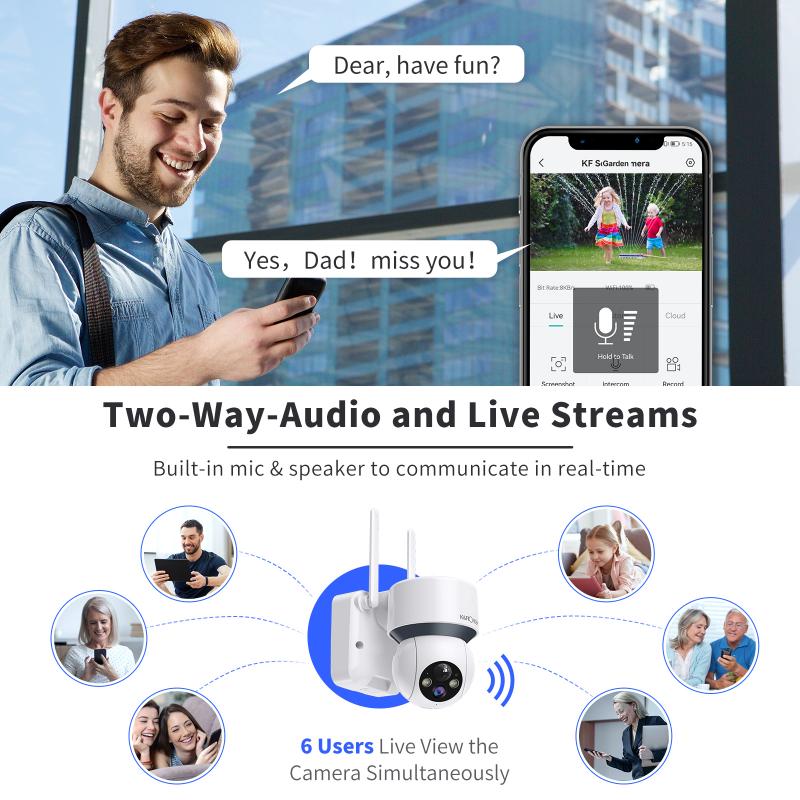
Per registrare un video senza telecamera del PC, è possibile utilizzare il software di registrazione dello schermo integrato nel sistema operativo o scaricare un'applicazione di registrazione dello schermo. Nel caso di Windows 10, è possibile utilizzare la funzione "Game Bar" premendo il tasto Windows + G sulla tastiera. Questa funzione consente di registrare lo schermo e l'audio del PC. In alternativa, è possibile utilizzare applicazioni di terze parti come OBS Studio o Camtasia.
Per la registrazione tramite app di presentazione, è possibile utilizzare applicazioni come PowerPoint o Google Slides. Queste applicazioni consentono di creare presentazioni con testo, immagini e video e di registrare la presentazione mentre viene eseguita. In PowerPoint, è possibile utilizzare la funzione "Registra presentazione" nella scheda "Diapositiva diapositiva" per registrare la presentazione con audio e video. In Google Slides, è possibile utilizzare l'estensione "Loom" per registrare la presentazione con audio e video.
In entrambi i casi, è importante assicurarsi di avere una buona connessione internet e di utilizzare un microfono di qualità per registrare l'audio. Inoltre, è importante scegliere un ambiente tranquillo e ben illuminato per la registrazione.

























